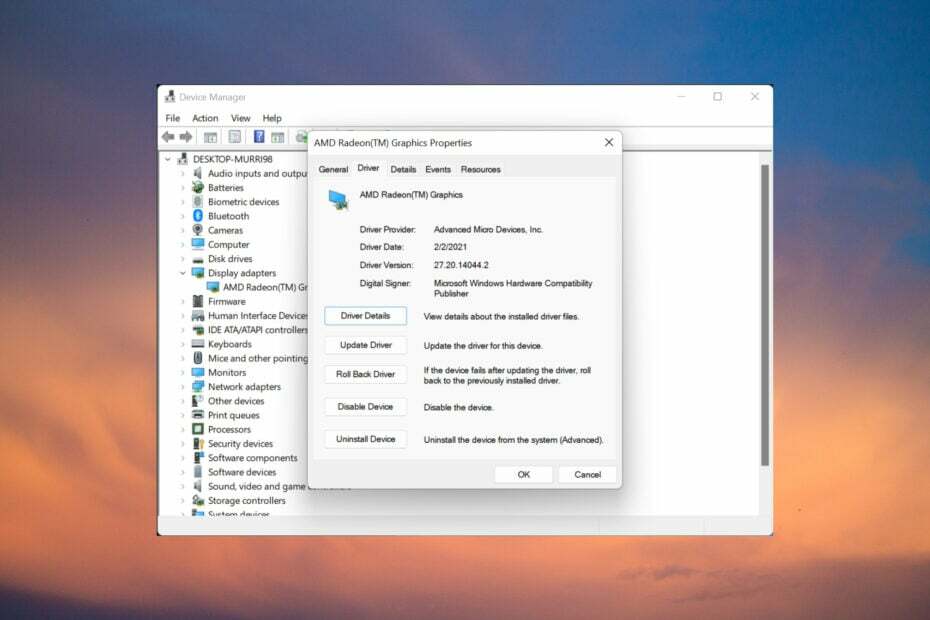Il download dal sito Web del produttore è l'alternativa migliore
- Una scheda grafica OpenGL è una scheda grafica che supporta l'API grafica OpenGL.
- Alcuni dei marchi più popolari includono NVIDIA, AMD e Intel e variano di prezzo a seconda delle prestazioni e delle funzionalità.

XINSTALLARE CLICCANDO SUL FILE DI DOWNLOAD
- Scarica DriverFix (file di download verificato).
- Clic Inizia scansione per trovare tutti i driver problematici.
- Clic Aggiorna driver per ottenere nuove versioni ed evitare malfunzionamenti del sistema.
- DriverFix è stato scaricato da 0 lettori questo mese.
Riconosciamo la necessità di installare il più recente Driver OpenGL per garantire prestazioni e compatibilità ottimali.
Per consentirti di utilizzare tutte le funzionalità del tuo hardware grafico, in questo articolo ti guideremo passo dopo passo attraverso l'installazione e l'aggiornamento dei driver OpenGL sul tuo PC Windows.
Cos'è un driver OpenGL?
IL rendering di 2D e 3D la computer grafica è resa più semplice dall'API (Application Programming Interface) multipiattaforma OpenGL (Open Graphics Library) ampiamente utilizzata. Funge da collegamento tra i programmi software e l'hardware grafico del computer.
Un driver OpenGL è un componente software che crea la comunicazione tra il sistema operativo e l'hardware grafico. A volte, vengono indicati come driver della scheda grafica o driver video.
Questi driver fungono da intermediari. Pertanto, consentono al software di utilizzare appieno le capacità della scheda grafica, produrre immagini esteticamente spettacolari ed eseguire rapidamente.
Come faccio a scaricare un driver OpenGL?
1. Identifica la tua scheda grafica
- premi il finestre chiave per aprire il Inizio menù.
- Tipo Gestore dispositivi e selezionalo dai risultati della ricerca.

- Nella finestra Gestione dispositivi, espandere il file Visualizza gli adattatori categoria e fare doppio clic sul driver grafico.

- Troverai il nome della tua scheda grafica elencato qui. Infine, annotare le informazioni sul produttore e sul modello.

2. Download del driver dal sito del produttore
- Vai al sito Web del produttore. In questo caso usiamo il Sito web dell'Intel; il processo potrebbe essere leggermente diverso per altri produttori, ad esempio per il download dei driver NVIDIA OpenGL per Windows 11.
- Inserisci il nome della tua scheda grafica da Passo 1 nel Ricerca barra e colpisci accedere.

- Clicca sul Scaricamento pulsante accanto alla grafica.

- Per avviare l'installazione, fare doppio clic sul file del driver. Se richiesto, fornire le necessarie autorizzazioni per proseguire.
- Seguire le istruzioni sullo schermo del programma di installazione del driver. Normalmente, dovrai accettare i termini e le condizioni e decidere quali alternative di installazione utilizzare. Quindi, infine, riavvia il computer.
- Cos'è Netplwiz.exe e come usarlo correttamente
- 3 modi per aggirare i requisiti di sistema di Windows 11
- Come disabilitare la modalità efficienza su Windows 11
- Smart App Control su Windows 11: come attivarlo o disattivarlo
- 0x80016CFA Errore di Windows Defender: come risolverlo
Come si aggiorna un driver OpenGL?
1. Scarica il driver dal sito del produttore
A aggiornare il driver, dovrai scaricare la versione più recente del driver e installarla utilizzando lo stesso processo sopra menzionato.
NVIDIA, AMD, Intel e ATI possono utilizzare tutti un driver OpenGL. Quindi, una volta che conosci tutte le informazioni sulla tua scheda grafica, il processo dovrebbe essere semplice.
Inoltre, i principali produttori di schede grafiche dispongono anche di un software dedicato per l'aggiornamento dei driver che puoi utilizzare senza problemi.
Tuttavia, questo processo è manuale e potresti piuttosto utilizzare un processo di aggiornamento automatico più fluido discusso di seguito.
2. Aggiorna automaticamente i driver di Windows 11
La gestione di tutti i tuoi driver può essere semplificata con il software di aggiornamento dei driver dedicato. Puoi facilmente selezionare i driver obsoleti singolarmente o tutti in una volta. Inoltre, puoi riparare automaticamente i driver danneggiati o trovare rapidamente quelli mancanti.
DriverFix è un'ottima opzione perché è sicuro e migliorerà le prestazioni del tuo PC.
⇒ Ottieni DriverFix
Se hai letto fino a qui, dovresti aver scaricato o aggiornato correttamente i tuoi driver OpenGL. Quindi, questo è quanto trattiamo in questo articolo.
Ci piace sentirti nella sezione commenti qui sotto. Fateci sapere se questo processo è stato facile per il produttore del vostro driver.
Hai ancora problemi? Risolvili con questo strumento:
SPONSORIZZATO
Alcuni problemi relativi ai driver possono essere risolti più rapidamente utilizzando uno strumento dedicato. Se hai ancora problemi con i tuoi driver, basta scaricare DriverFix e farlo funzionare in pochi clic. Dopodiché, lascia che prenda il sopravvento e correggi tutti i tuoi errori in pochissimo tempo!